Ocultar nombre de usuario u0026 amp; Dirección de correo electrónico desde la pantalla de inicio de sesión de Windows 10
Actualizado 2023 de enero: Deje de recibir mensajes de error y ralentice su sistema con nuestra herramienta de optimización. Consíguelo ahora en - > este enlace
- Descargue e instale la herramienta de reparación aquí.
- Deja que escanee tu computadora.
- La herramienta entonces repara tu computadora.
Los usuarios de PC pueden usar una cuenta de Microsoft o una cuenta de usuario local para iniciar sesión en Windows 10. Si está usando una cuenta de usuario local, Windows 10 muestra su nombre de usuario y la imagen de la cuenta de usuario en la pantalla de inicio de sesión para que pueda inicie sesión con solo ingresar su contraseña. Del mismo modo, si está utilizando una cuenta de Microsoft, la dirección de correo electrónico de su cuenta de Microsoft aparece en la pantalla de inicio de sesión junto con la imagen del usuario.
La configuración predeterminada hace que sea más fácil iniciar sesión en Windows 10 mostrando su nombre de usuario o la dirección de correo electrónico de su cuenta de Microsoft en la pantalla de inicio de sesión, ya que no necesita recordar y escribir su nombre de usuario o dirección de correo electrónico. Pero si se toma en serio la seguridad, debe ocultar su nombre de usuario o la dirección de correo electrónico de su cuenta de Microsoft en la pantalla de inicio de sesión.
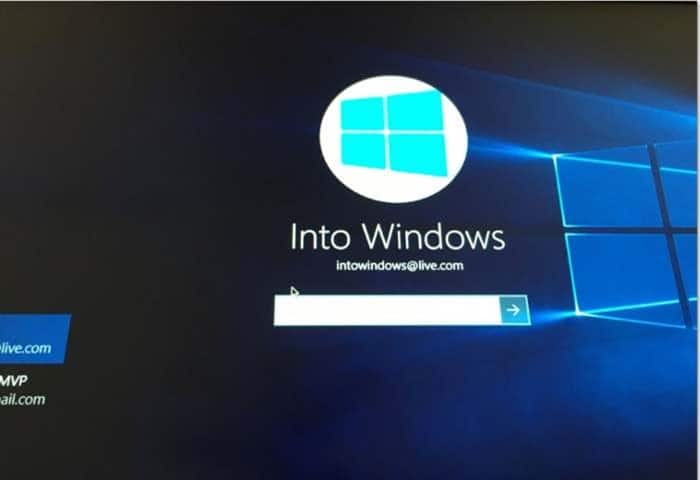
Cuando no aparezca su nombre de usuario o la dirección de correo electrónico de su cuenta de Microsoft, a cualquier persona le resultará difícil iniciar sesión en su cuenta. En otras palabras, cualquier persona que intente obtener acceso a su PC debe ingresar no solo la contraseña correcta, sino también el nombre de usuario o la dirección de correo electrónico correctos.
Notas importantes:
Ahora puede prevenir los problemas del PC utilizando esta herramienta, como la protección contra la pérdida de archivos y el malware. Además, es una excelente manera de optimizar su ordenador para obtener el máximo rendimiento. El programa corrige los errores más comunes que pueden ocurrir en los sistemas Windows con facilidad - no hay necesidad de horas de solución de problemas cuando se tiene la solución perfecta a su alcance:
- Paso 1: Descargar la herramienta de reparación y optimización de PC (Windows 11, 10, 8, 7, XP, Vista - Microsoft Gold Certified).
- Paso 2: Haga clic en "Start Scan" para encontrar los problemas del registro de Windows que podrían estar causando problemas en el PC.
- Paso 3: Haga clic en "Reparar todo" para solucionar todos los problemas.
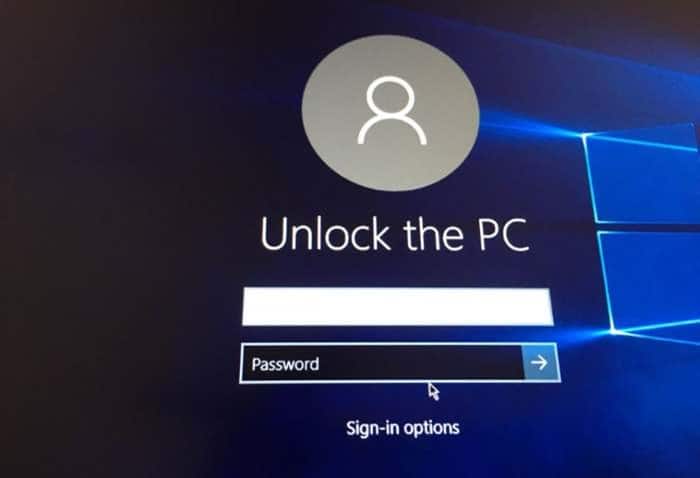
Desafortunadamente, no hay ninguna opción en Configuración o Panel de control para evitar que Windows 10 muestre un nombre de usuario o una dirección de correo electrónico en la pantalla de inicio de sesión. Sin embargo, puede hacer que suceda en la Política de grupo y el Editor del registro.
Siga uno de los métodos que se indican a continuación para ocultar el nombre de usuario y la dirección de correo electrónico en la pantalla de inicio de sesión de Windows 10.
Método 1 de 3
Ocultar nombre de usuario y dirección de correo electrónico a través de Configuración
Paso 1: abra la aplicación Configuración. Vaya a Cuentas \u0026 gt; Página Opciones de inicio de sesión .
Paso 2: en la sección Privacidad, desactive Mostrar los detalles de mi cuenta, como mi dirección de correo electrónico, en la pantalla de inicio de sesión .
Método 2 de 3
Oculte su nombre de usuario y dirección de correo electrónico en la pantalla de inicio de sesión a través del Registro
Paso 1: en el menú Inicio o en el cuadro de búsqueda de la barra de tareas, escriba Regedit y luego presione la tecla Intro. Cuando vea el cuadro de diálogo Control de cuentas de usuario, haga clic en el botón Sí.
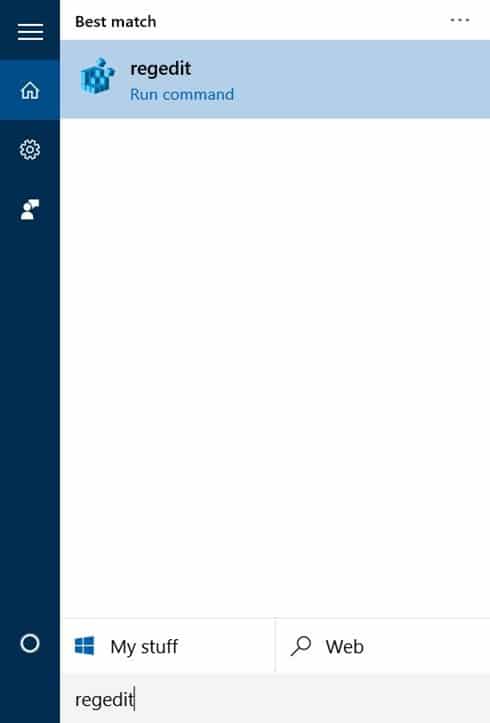
Paso 2: en el Editor del registro, navegue hasta la siguiente clave:
HKEY_LOCAL_MACHINE \\ SOFTWARE \\ Microsoft \\ Windows \\ CurrentVersion \\ Policies \\ System
Paso 3: ahora, en el lado derecho, haga doble clic en la entrada denominada dontdisplaylastusername y cambie sus datos de valor de el valor predeterminado 0 (cero) a 1 (uno).


Paso 4: en el lado derecho, haga clic con el botón derecho en el área vacía, haga clic en Nuevo , haga clic en DWORD ( Valor de 32 bits) y asígnele el nombre DontDisplayLockedUserID .


Paso 5: haga doble clic en DontDisplayLockedUserID y luego cambie los datos del valor a 3 antes de hacer clic el botón Aceptar para ocultar el nombre de usuario o la dirección de correo electrónico en la pantalla de inicio de sesión de Windows 10.
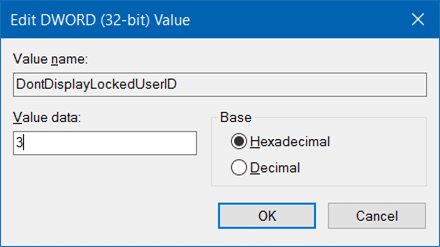
Método 3 de 3
Ocultar la dirección de correo electrónico / nombre de usuario en la pantalla de inicio de sesión a través de la política de grupo
Dado que el Editor de políticas de grupo no está presente en la edición Windows 10 Home, este método se aplica solo a las ediciones Windows 10 Pro y Enterprise. Si tiene la edición Windows 10 Home, siga las instrucciones del Método 1.
Paso 1: abra el Editor de políticas de grupo escribiendo Gpedit.msc en el menú Inicio o en el cuadro de búsqueda de la barra de tareas y luego presionando la tecla Intro.
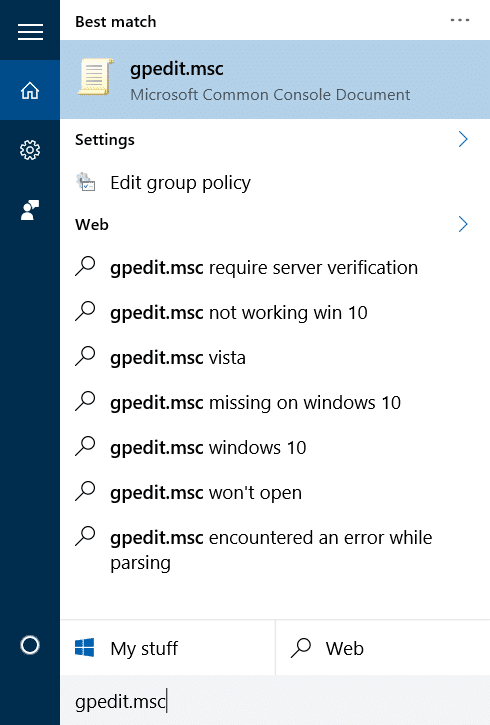
Paso 2: una vez que se inicia el Editor de políticas de grupo local, navegue hasta Configuración del equipo \u0026 gt; Configuración de Windows \u0026 gt; Configuración de seguridad \u0026 gt; Políticas locales \u0026 gt; Opciones de seguridad.
Paso 3: en el lado derecho, busque la entrada denominada Inicio de sesión interactivo: muestra la información del usuario cuando la sesión está bloqueada y haga doble clic en la misma para abrir. sus propiedades.

Paso 4: en la pestaña Configuración de seguridad local, seleccione No mostrar información de usuario en el menú desplegable.
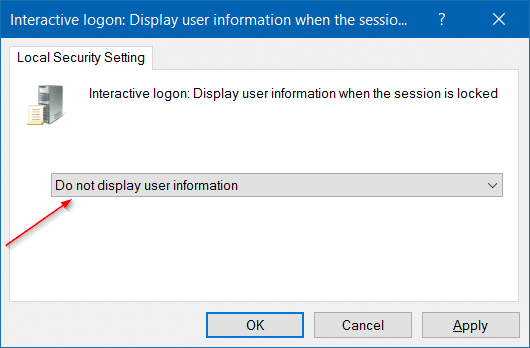
Paso 5: finalmente, haga clic en el botón Aplicar .
Paso 6: una vez hecho esto, vuelva a Configuración del equipo \u0026 gt; Configuración de Windows \u0026 gt; Configuración de seguridad \u0026 gt; Políticas locales \u0026 gt; Opciones de seguridad.
Paso 7: busque la entrada etiquetada Inicio de sesión interactivo: no mostrar el último nombre de usuario y, a continuación, haga doble clic en ella.

Paso 8: en la pestaña Configuración de seguridad local, seleccione Deshabilitado y luego haga clic en el botón Aplicar . ¡Eso es todo!
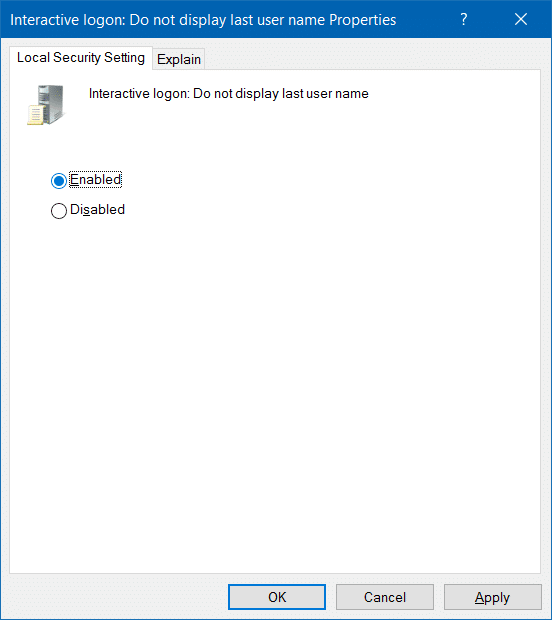
Windows 10 nunca mostrará su nombre de usuario o la dirección de correo electrónico de su cuenta de Microsoft en la pantalla de inicio de sesión a partir de ahora.


